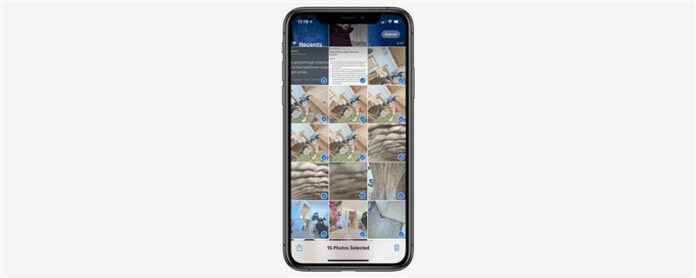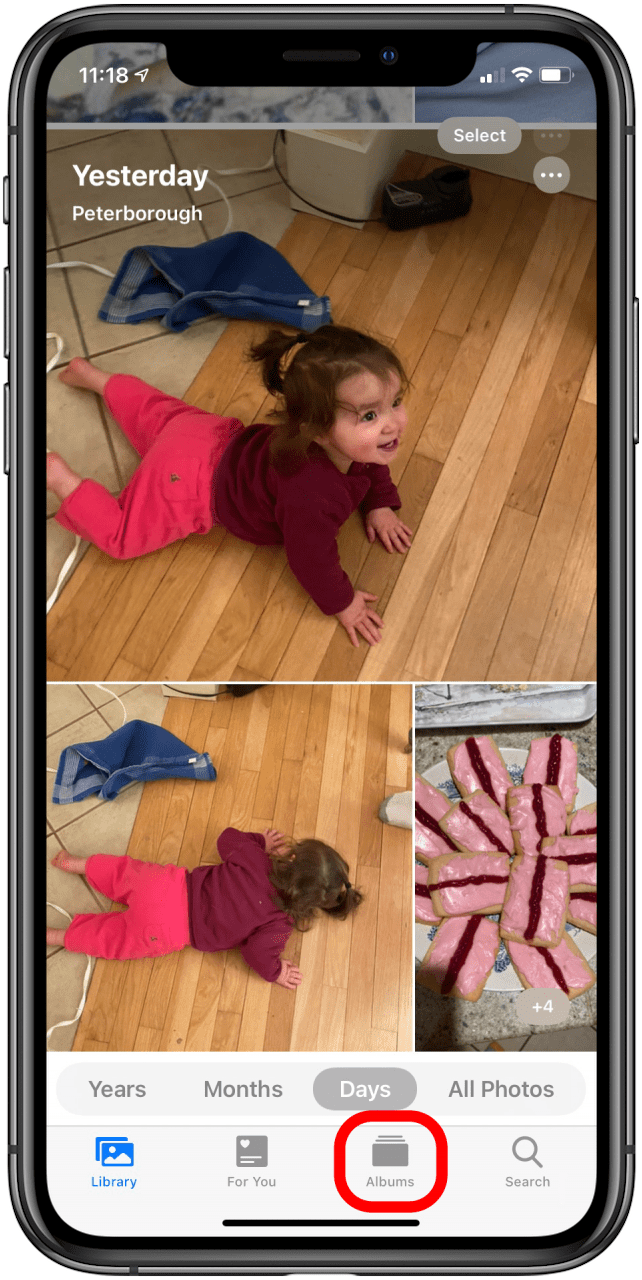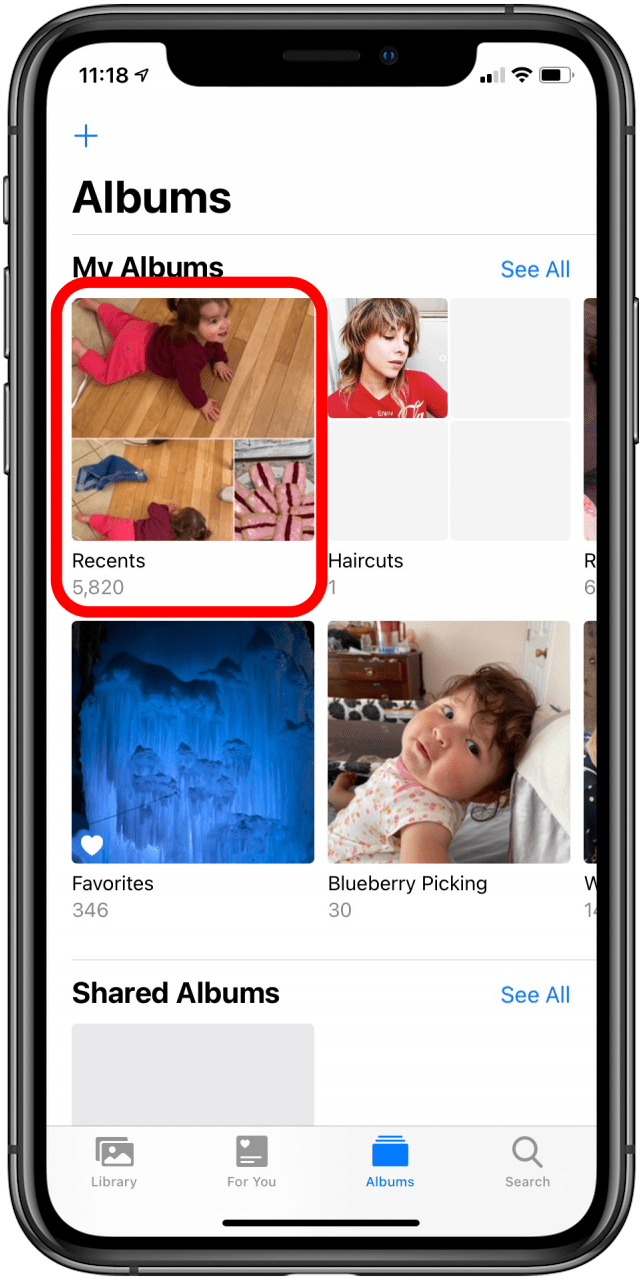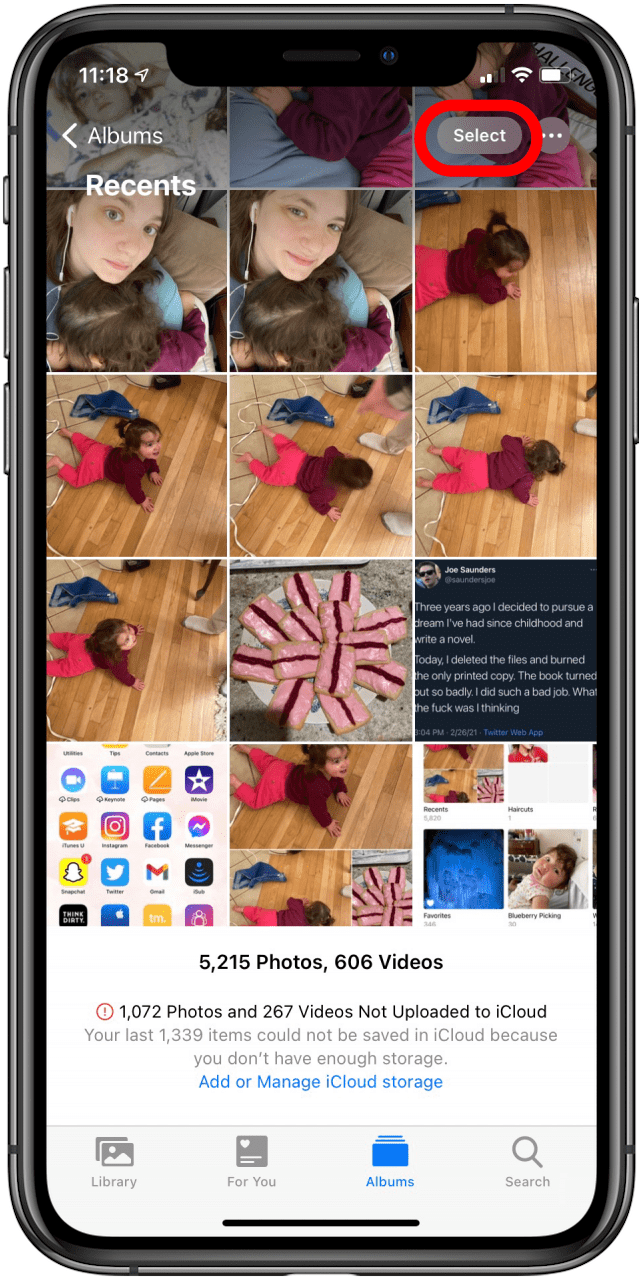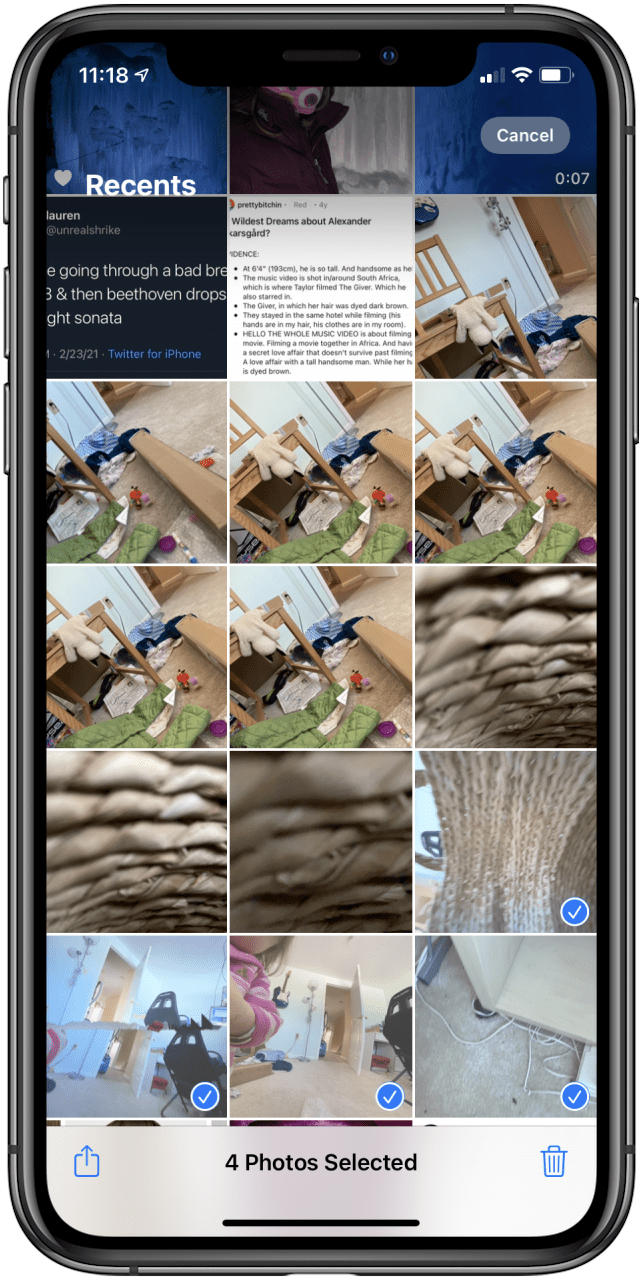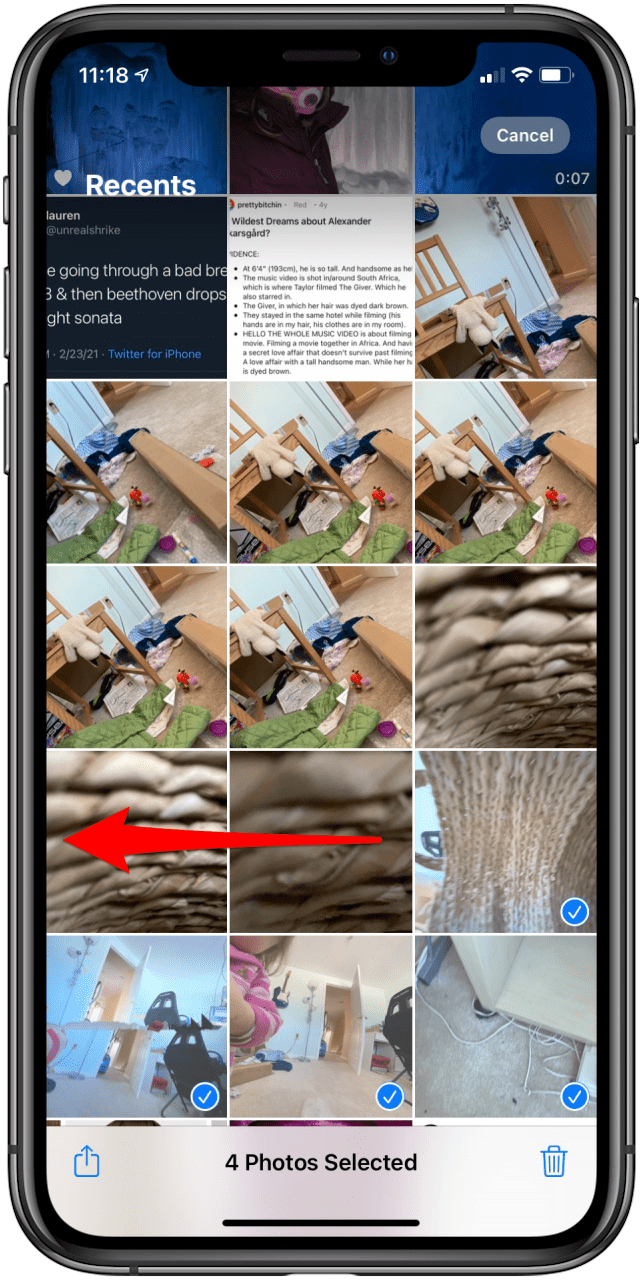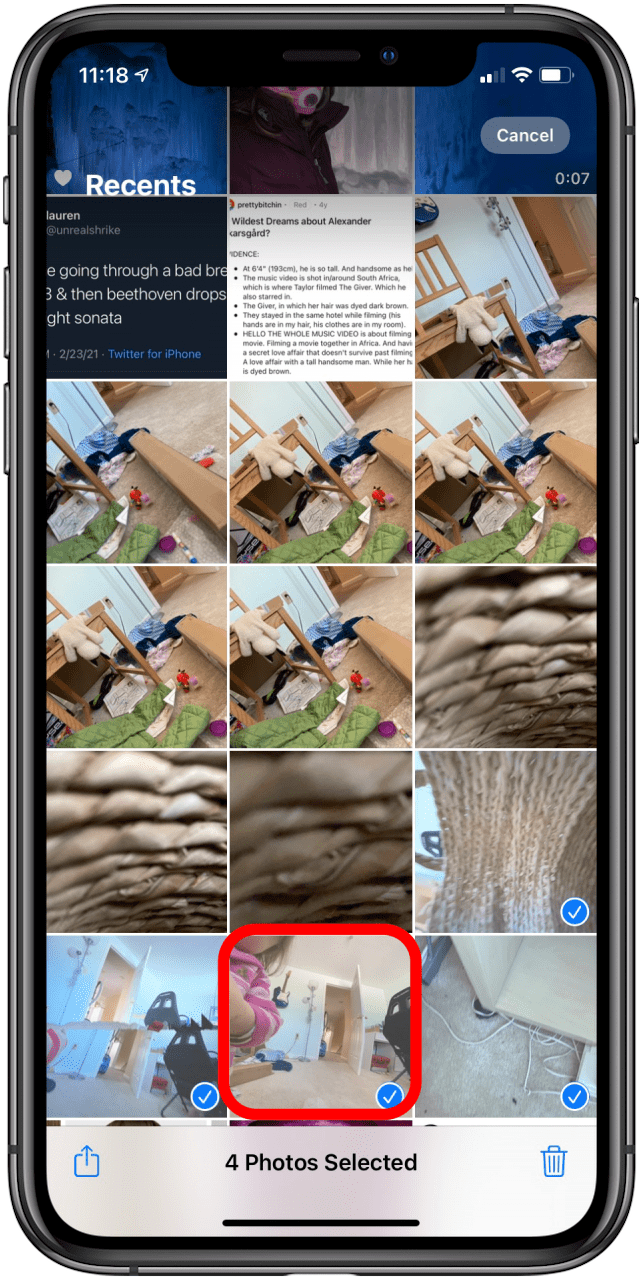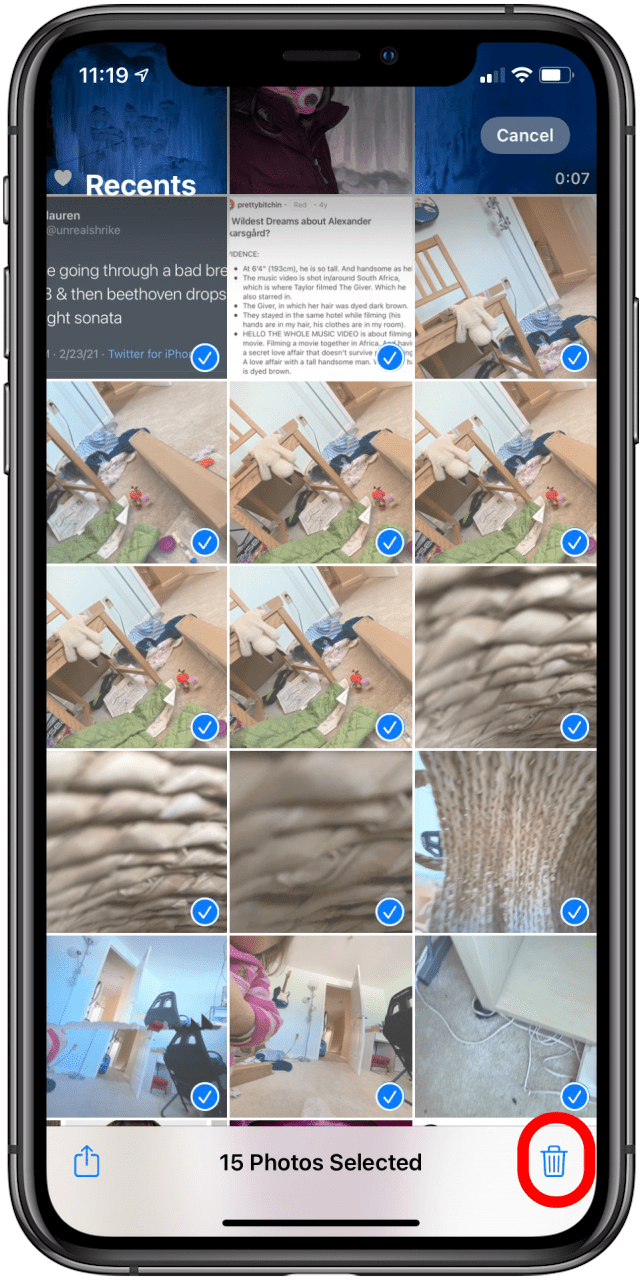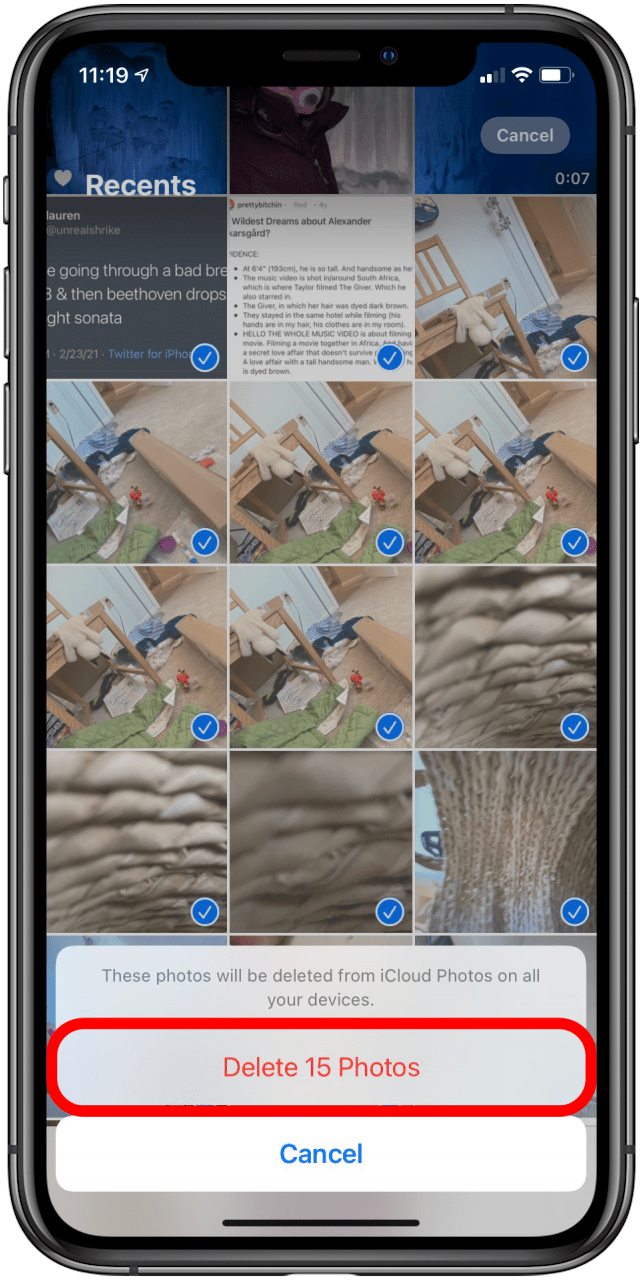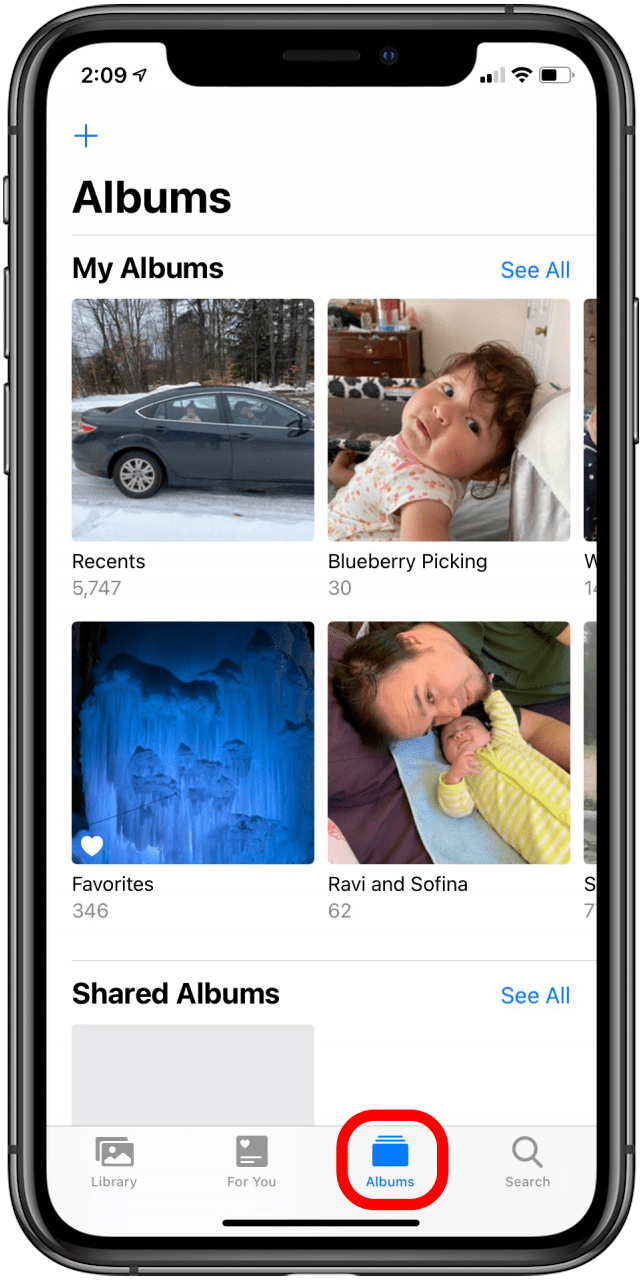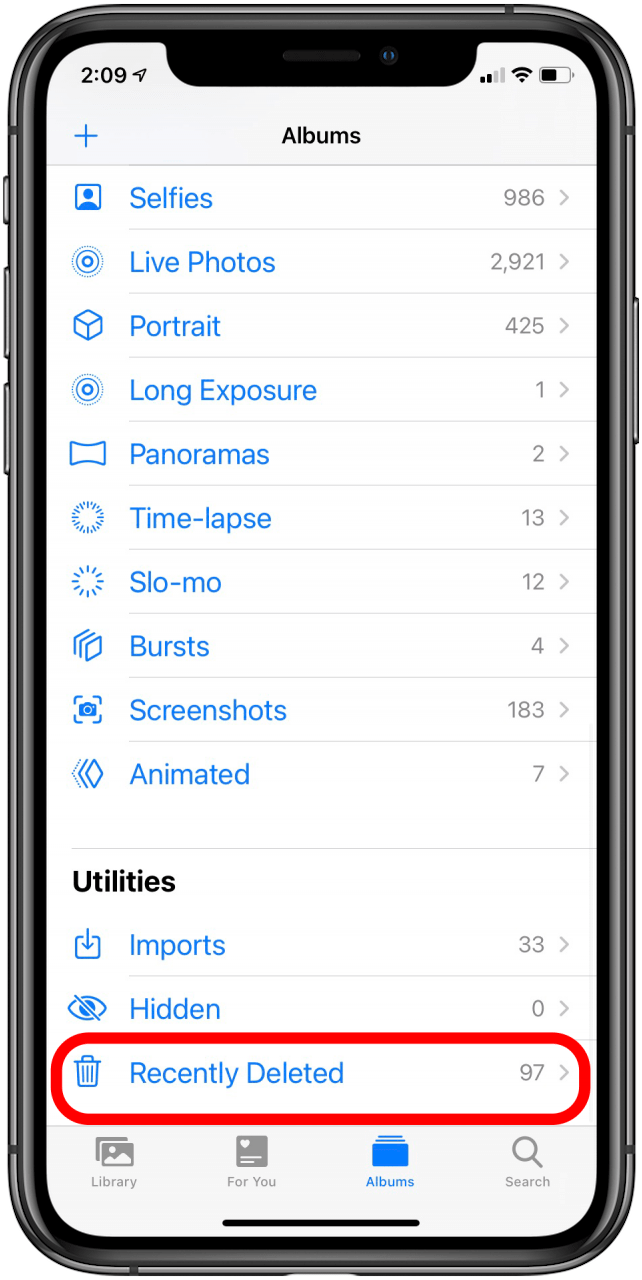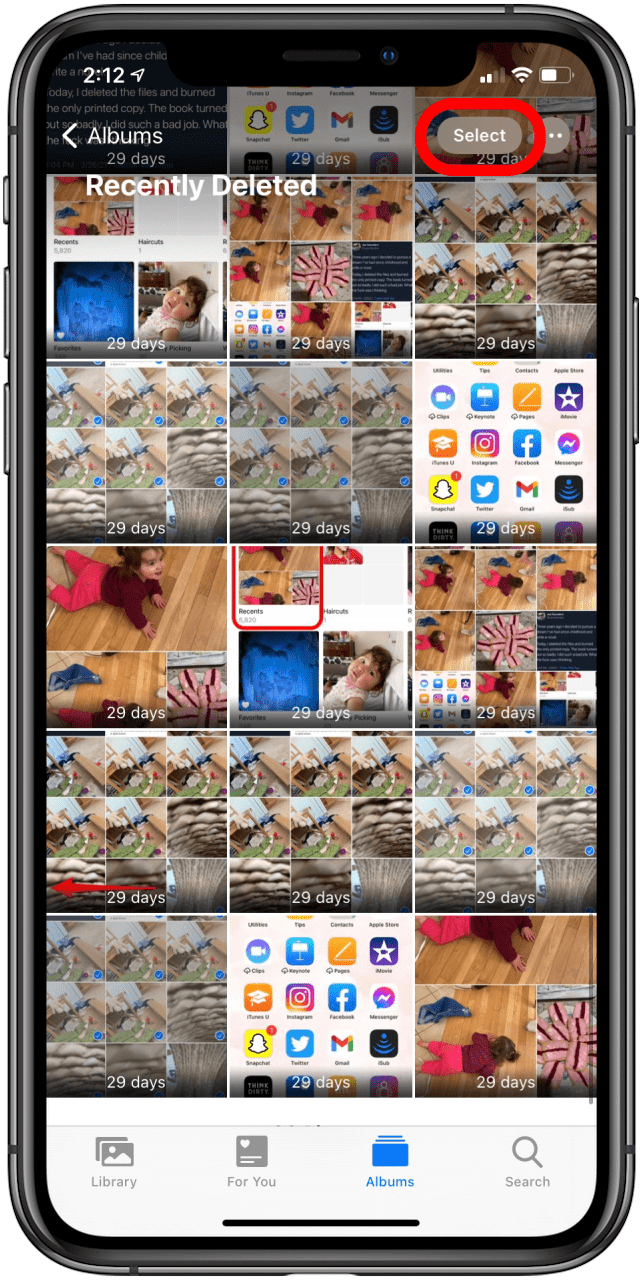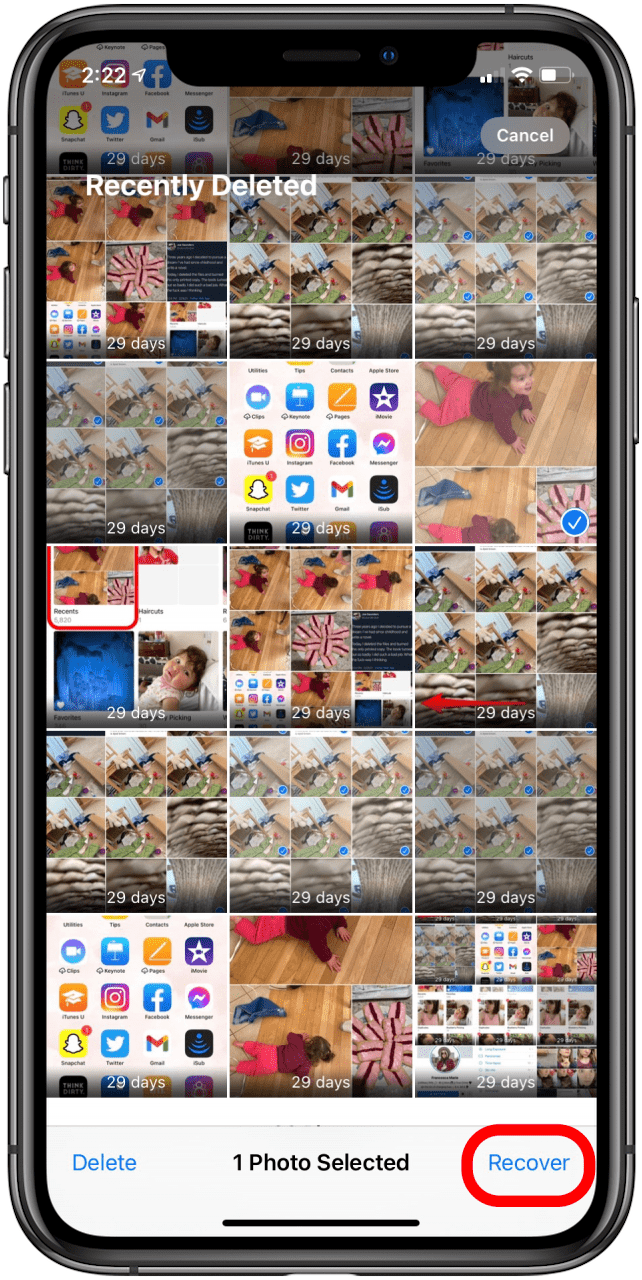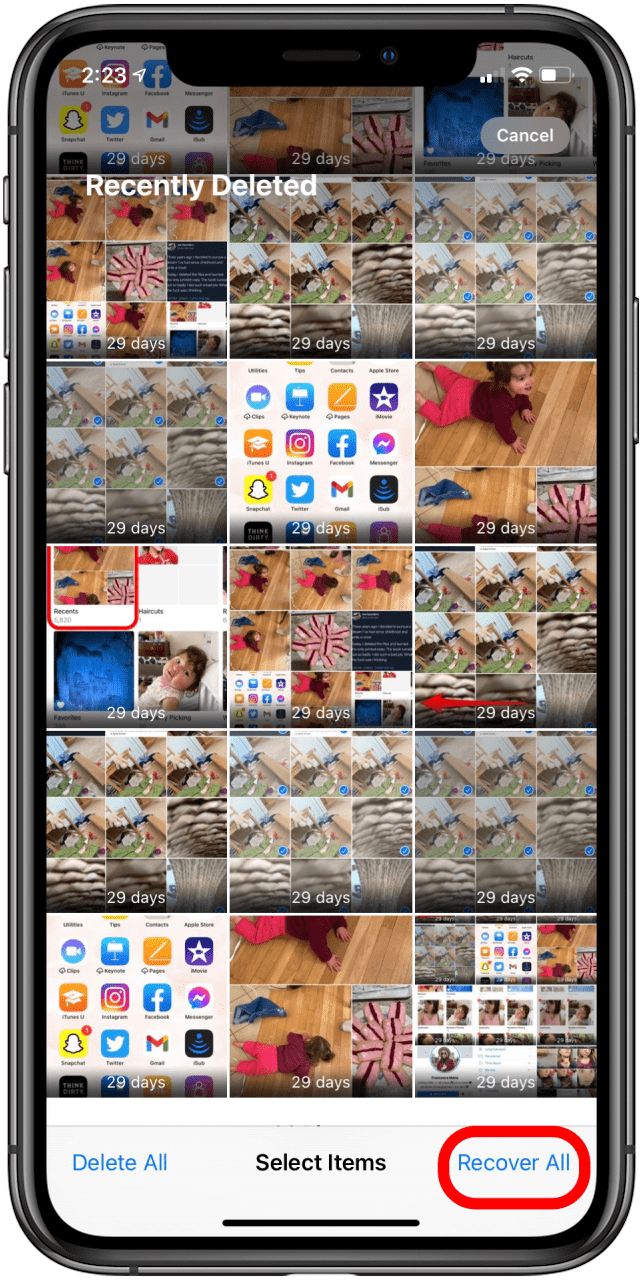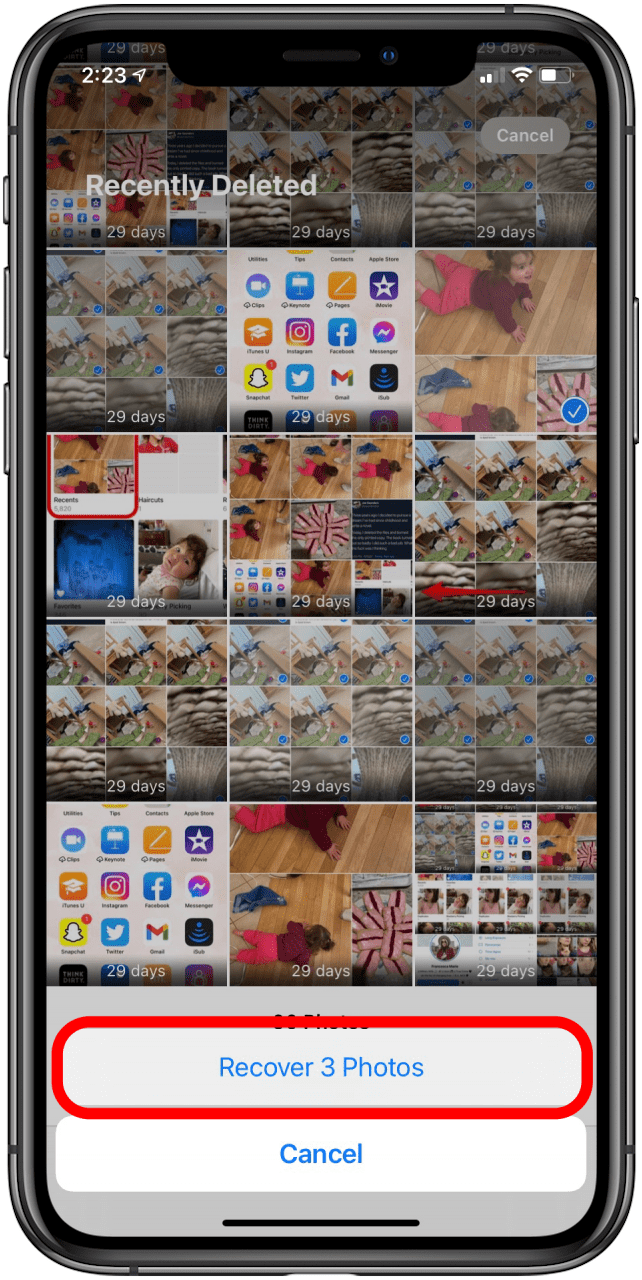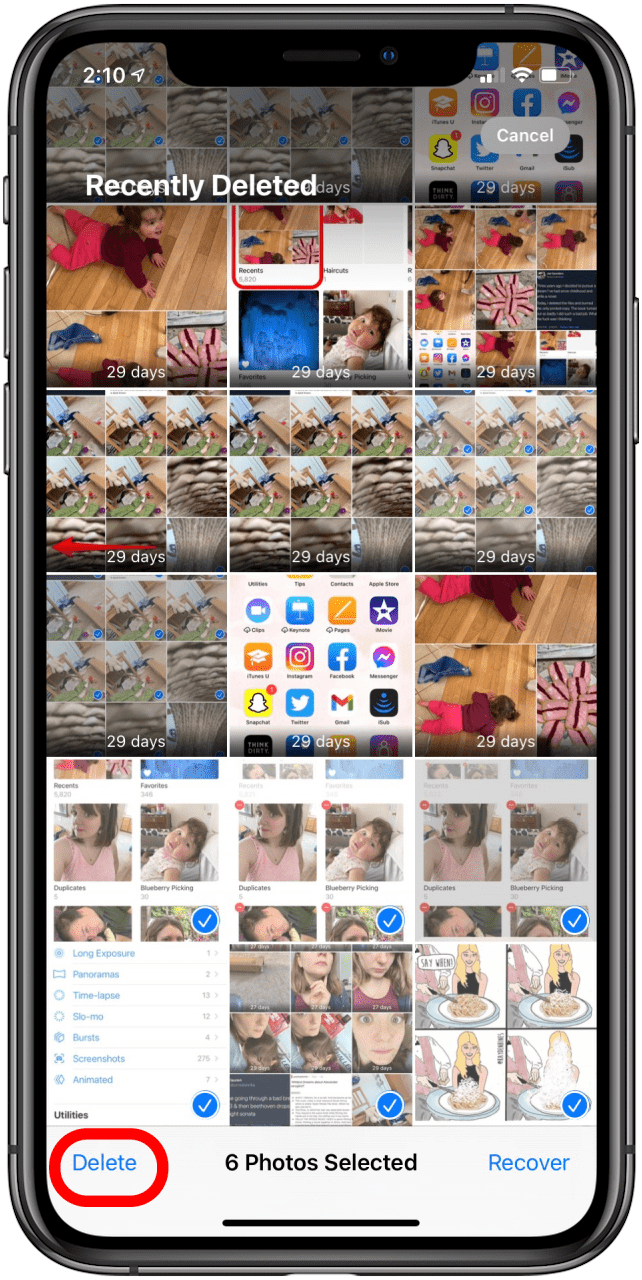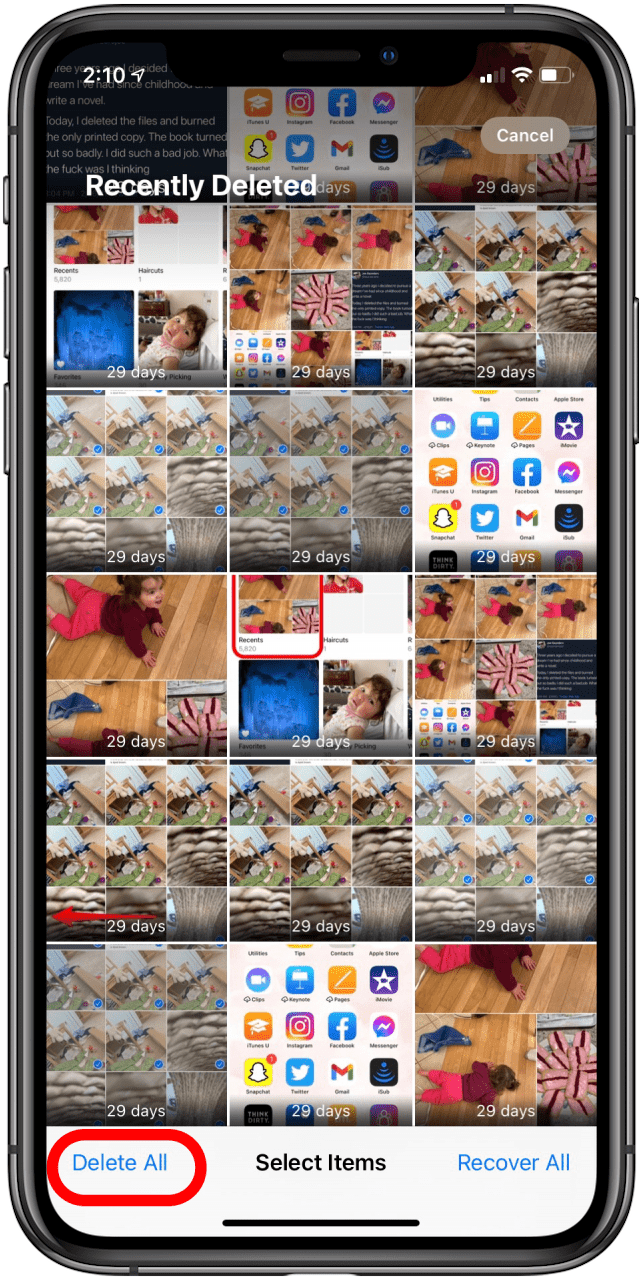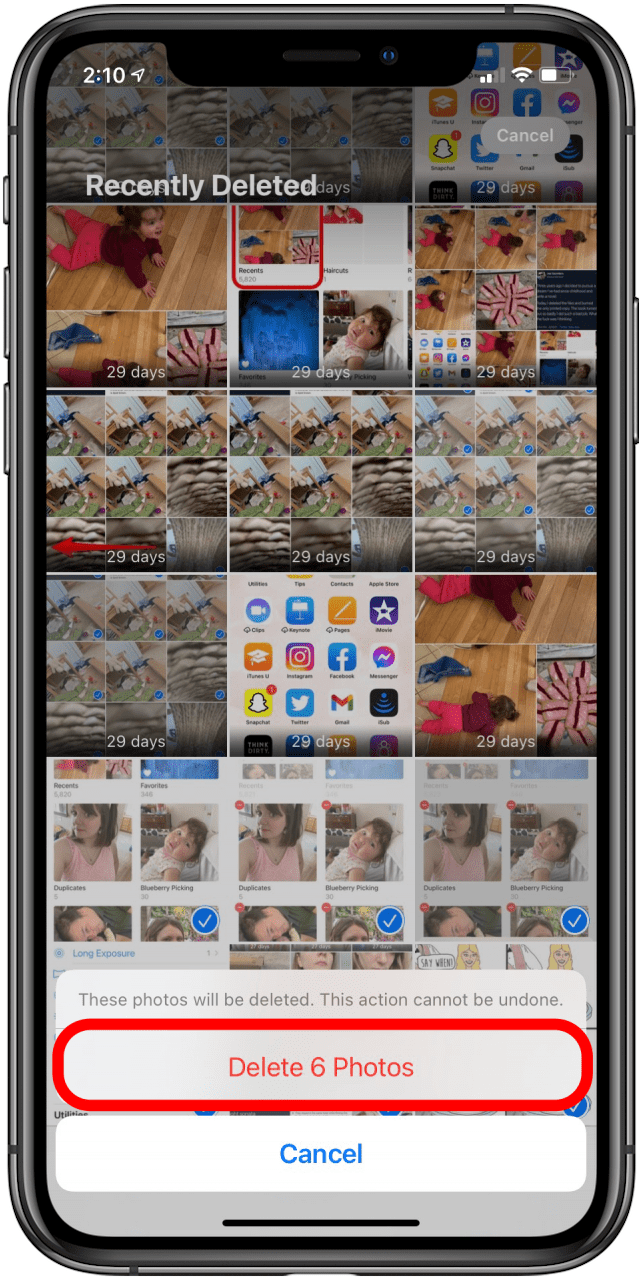İPhone’unuzdan fotoğrafları silmek, depolamayı boşaltmanın harika bir yoludur ve fotoğraf uygulamasının aynı anda birden fazla resmi silmesini ne kadar kolaylaştırdığını göstereceğiz. Ayrıca bir iPhone’da silinen fotoğrafları nasıl bulacağınızı ve alacağınızı veya fotoğrafları kalıcı olarak sileceğimizden geçeceğiz.
İlgili: iPhone’daki metin mesajlarından görüntüleri nasıl kaydedilir < /güçlü>
Birden fazla fotoğraf nasıl silinir, silinen fotoğrafları kurtarır ve iPhone’dan fotoğrafları kalıcı olarak silin
Fotoğraflar uygulamasında bir iPhone’dan fotoğrafları nasıl sileceğiniz aşağıda açıklanmıştır. Bu, ICloud Fotoğraf Kitaplığı Etkinleştirildi. ICloud fotoğraf kütüphanesine sahip olmak, tüm cihazlarınızın (ve iCloud) fotoğrafları senkronize edeceği anlamına gelir. Yani, İPhone’unuzdan bir fotoğraf silerseniz, iCloud’dan silinir ve tersi . Fotoğrafları veya videoları silmeden önce tutmak istediğiniz her şeyi yedekleyin , çünkü bu işlem içeriğinizi aynı Apple kimliğiyle oturum açtığınız tüm cihazlardan siler.
Ayrıca iPhone’unuzdaki silinen fotoğrafları nasıl kurtaracağınızı da gözden geçireceğiz. Bu resimleri fotoğraf uygulamasının yakın zamanda silinen bölümünde bulacaksınız. Yakın zamanda silinen bölümden fotoğrafları kalıcı olarak silmek için neredeyse aynı adımları da kullanabilirsiniz. Ayrıca iPhone’da fotoğraf albümleri nasıl silinir. Daha fazla harika fotoğraf uygulamaları için, ücretsiz Günün İpucu . Şimdi, fotoğrafları toplu olarak silecek, silinmiş resimleri ve videoları nasıl kurtaracağınız ve bir iPhone’dan fotoğrafları kalıcı olarak sileceğiniz aşağıda açıklanmıştır.
İPhone’dan fotoğraflardan nasıl toplu olarak silinir
İPhone’dan birden fazla fotoğrafı nasıl sileceğiniz aşağıda açıklanmıştır. İPhone’daki fotoğraf uygulaması, iCloud ve yerel depolama alanından resimleri toplu olarak silmeyi kolaylaştırıyor. Fotoğraflar uygulamasındaki All Fotoğraf albümünden toplu olarak fotoğrafları nasıl sileceğiniz aşağıda açıklanmıştır.
- fotoğraf uygulamasını açın .
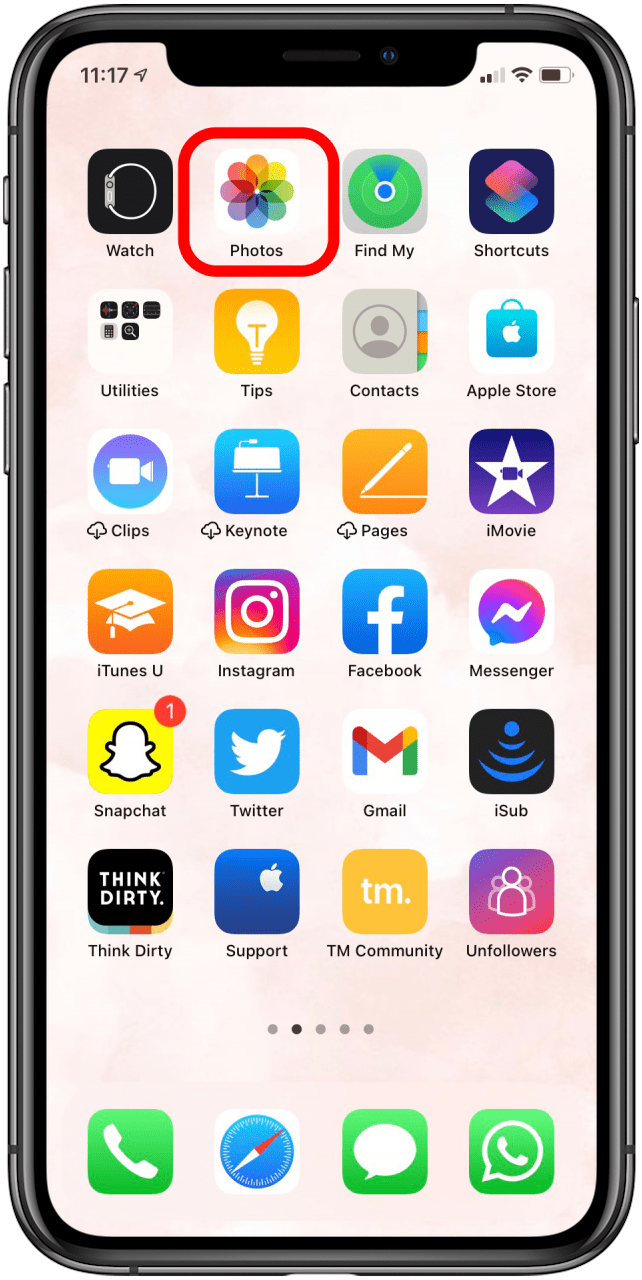
- albümlerine gidin sekmesi.

- Tüm kamera rulonuzu görüntülemek için recents ‘ı seçin.

- Sağ üst köşedeki ‘dan seçin.

- Birer birer fotoğraf seçmek için ayrı fotoğraflara dokunun.

- Aynı anda birkaç fotoğraf seçmek için parmağınızı silmek istediğiniz fotoğraf sıralarında kaydırın. Dikey olarak kaydırma albümün yukarı veya aşağı kaydırmasına neden olacağından önce yatay olarak kaydırdığınızdan emin olun. Yatay olarak kaydırdıktan sonra kaydırmadan dikey olarak kaydırabilirsiniz. Seçilen fotoğraflar mavi bir onay işareti görüntülenir.

- Fotoğrafların kaldırılması için, bu ayrı fotoğraflara dokunun veya mavi onaylamaları kaldırmak için bir satır boyunca kaydırmanız yeterlidir.

- Sağ alt köşedeki çöp simgesine dokunun.

- Bir pop-up, iCloud’dan, fotoğraf akışından ve sildiğiniz fotoğrafları içeren diğer albümlerden seçilen fotoğrafları silmek istediğinizi onaylamanızı isteyecektir; Onaylamak için [#] fotoğraflarını silin tapın.

Silecek daha çok sayıda toplu fotoğrafınız varsa, Bir fotoğraf nasıl silinir. iPhone’da albüm .
Silinmiş videolar ve resimler iPhone’dan nasıl kurtarılır
Yanlışlıkla saklamak istediğiniz bir fotoğrafı sildiyseniz, korkmayın! ICloud, son 30 gün içinde fotoğraflarınızın yakın zamanda silinen albümünde sildiğiniz resimleri kaydeder. Silinmiş fotoğrafları geri yüklemek için yakın zamanda silinmiş veya fotoğrafları kalıcı olarak silmek için silinen boş kullanabilirsiniz. Yakın zamanda silinen albümde bir iPhone’da silinen fotoğrafları nasıl bulacağınız şekilde aşağıda bulabilirsiniz.
- Fotoğraflar uygulamasının içindeki albümleri sekmesine gidin .

- Utilities olarak aşağı kaydırın ve yakın zamanda silinmiş ‘ı seçin.

- sağ üstte seçin.

- Fotoğraflara birer birer dokunarak geri yüklemek için bireysel fotoğrafları seçebilirsiniz. Seçmeyi bitirdikten sonra, sağ altta kurtar ‘a dokunun.

- Bireysel fotoğrafları seçmek yerine, sağ alttaki tüm fotoğrafları ‘ı kurtararak bir kerede geri yükleyebilirsiniz.

- İstendiğinde, recover [#] fotoğraflarını kullanarak restorasyonu onaylayın.

İPhone’dan fotoğrafları kalıcı olarak nasıl silinir
Yakın zamanda silinen albümde otuz gün boyunca oturmak istemediğiniz resimleri ve videoyu sildiyseniz, bir, birkaç veya tüm bu resimleri kalıcı olarak silebilirsiniz; İşte nasıl.
- Fotoğraflar uygulamasının içindeki albümleri sekmesine gidin .

- Utilities olarak aşağı kaydırın ve yakın zamanda silinmiş ‘ı seçin.

- sağ üstte seçin.

- Fotoğraflara birer birer dokunarak silmek için ayrı ayrı fotoğraflar seçebilirsiniz. Seçmeyi bitirdikten sonra, sol alt kısımda sil ‘a dokunun.

- Bunun yerine iPhone’unuzun yakın zamanda silinen albümünden tüm fotoğrafları nasıl sileceğinizi merak ediyorsanız, hepsini silin .

- İstendiğinde, [#] fotoğrafları silme ile silinmeyi onaylayın.